Shopify-komentosarjojen testaus ja virheenkorjaus
Voit testata komentojonojasi ja korjata niissä olevia virheitä Script Editorissa.
Script Editor tarkistaa koodistasi perusvirheet, kun kirjoitat komentosarjaa:
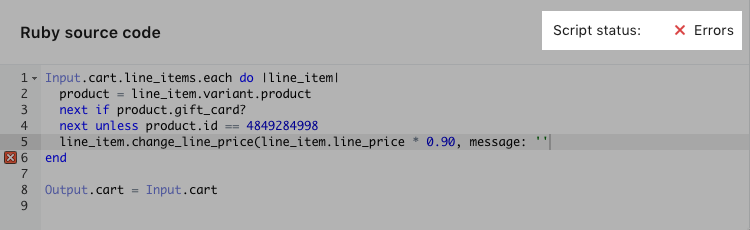
Se raportoi myös virheistä, joita ilmenee julkaistuissa komentosarjoissa, ja lähettää sinulle sähköpostiviestin, kun näitä virheitä ilmenee:
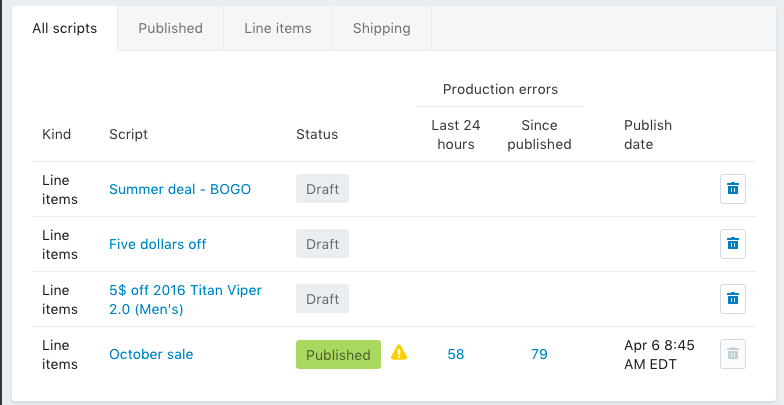
Sinun on hyvä korjata sellaiset virheet kuten syntaksivirheet ennen kuin kokeilet tai julkaiset komentosarjan. Jos komentosarjassasi on syntaksivirheitä, komentosarjasi testaaminen ei todennäköisesti toimi.
Jos tarvitset lisätietoja komentosarjavirheestä, siirrä hiiren osoitin punaisen x-kuvakkeen päälle Script Editorin reunassa:
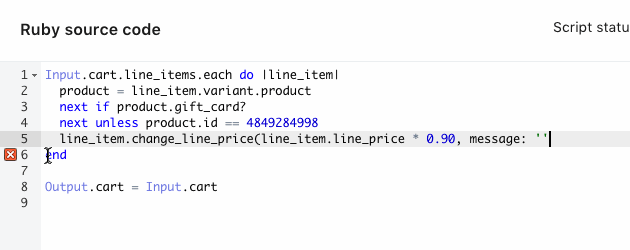
Tällä sivulla
Komentosarjojen kopiointi
Jos sinun täytyy testata tai korjata julkaistua komentosarjaa, koska se sisältää virheitä, monista komentosarja ja julkaise se. Sinun kannattaa korjata julkaistu komentosarja silloin, kun virhe ilmenee, koska tässä versiossa on siihen liitetyt virhetiedot.
Komentosarjaan liitettyjä tuotantovirheen tietoja ei kopioida, kun monistat komentosarjan.
Komentosarjan monistaminen:
klikkaa Script Editorissasen komentosarjan nimeä, jonka haluat monistaa.
Tee kopio komentosarjasta klikkaamalla Luo kopio.
Korjaa tuotantovirheet
Tuotantovirheen korjaaminen:
Luo kopio virheitä sisältävästä komentosarjasta.
Julkaise monistettu komentosarja niin, että kaupassasi on asiakkaille saatavilla oleva versio komentosarjasta. Tässä vaiheessa oletetaan, että komentosarjassa ei ole niin montaa virhettä, että se olisi poistettava kaupastasi.
Korjaa alkuperäinen komentosarja käyttämällä siihen liitettyjä virhetietoja.
Testaa komentosarja
Kun käsittelet komentosarjaa, voit testata sitä Script Editorissa ja varmistaa että se toimii, ennen kuin julkaiset sen kaupassasi.
Komentosarjan testaaminen:
- Avaa Script Editorissa komentosarja, jota haluat testata.
-
Jos haluat muokata testiostoskoria, valitse Syöte. Voit myös valita Molemmat nähdäksesi komentosarjan koodin ja testiostoskorin samanaikaisesti. Syötenäkymässä näkyvät vaihtoehdot, jotka ovat käytettävissä ostoskorin muokkaamiseksi komentosarjan testaamista varten. Voit lisätä tuotteita, asiakkaita, alennuskoodeja, asiakastietoja ja toimitustietoja sen perusteella, mitä vasten haluat testata komentosarjaasi.
- Etsi ja lisää tuotteita testitilaukseen Tuotteet-osiosta.
- Etsi ja lisää alennuskoodeja testitilaukseen Alennuskoodi-osiosta.
- Etsi ja lisää asiakkaita testitilaukseen Customer Information -osiosta.
- Muuta testitilauksen toimitusosoitetta Toimitusosoite-osiossa klikkaamalla Lisää tai Muokkaa.
-
Klikkaa Suorita komentosarja nähdäksesi muutokset, jotka komentosarja tekee testikoriisi.
- Jos komentosarja on suoritettu onnistuneesti, Ulostulo-osio päivittyy näyttämään komentosarjan tekemät muutokset. Jos Ulostulo-osio ei muutu tai siinä on odottamattomia muutoksia, komentosarjassa saattaa olla virheitä. Selvitä mahdolliset komentosarjavirheet valitsemalla Ruby source code -osiosta Konsoli-ruutu:

- Konsoli-ruutu raportoi komentosarjan resurssien käytön. Monimutkaiset komentosarjat käyttävät enemmän resursseja. Komentosarjoihin on saatavilla rajallinen määrä prosessointia ja muistia.
- Jos komentosarja on suoritettu onnistuneesti, Ulostulo-osio päivittyy näyttämään komentosarjan tekemät muutokset. Jos Ulostulo-osio ei muutu tai siinä on odottamattomia muutoksia, komentosarjassa saattaa olla virheitä. Selvitä mahdolliset komentosarjavirheet valitsemalla Ruby source code -osiosta Konsoli-ruutu:
-
Kun olet valmis:
- Päivitä ja tallenna julkaisematon komentosarjan luonnos klikkaamalla Tallenna luonnos.
- Päivitä ja julkaise komentosarja klikkaamalla Ota käyttöön.
Lopeta virheilmoitusten tilaus
Kun julkaiset komentosarjan, tilaat automaattisesti kyseisestä komentosarjasta lähetettävät ilmoitussähköpostit. Aina kun komentosarjassa ilmenee tuotantovirhe, saat viestin virheestä sähköpostitse. Tämän jälkeen voit avata Script Editorin, josta saat lisätietoja virheestä ja voit korjata sen.
Kun olet vastaanottanut yhden sähköpostiviestin, voit lopettaa niiden tilaamisen. Jos haluat lopettaa tilaamisen, avaa virheen Tuotantovirhe-sivu ja klikkaa Peruuta tilaus.
Seuraavat vaiheet
Kun olet tyytyväinen komentosarjaasi, voit julkaista sen kaupassasi. Voit myös päivittää Liquid-mallitiedostot niin, että myyntipaikkasi vastaa komentosarjojesi muutoksiin.
Lisätietoja
Lisätietoja aiheesta: